Come collegare Automatic Pro ad Alexa e parlare alla tua auto

Molti di noi non hanno ancora auto a guida, ma possiamo ancora vivere in futuro. Con un adattatore Pro OBD-II automatico e un Amazon Echo, puoi parlare con la tua auto dal comfort del tuo salotto. Scopri dove si trova la tua auto, se hai bisogno di benzina, e quanto hai guidato tutto con la tua voce.
Gli adattatori OBD-II sono pratici piccoli gadget che puoi utilizzare per rendere la tua auto più intelligente. Se non hai familiarità con loro, puoi consultare la nostra guida qui. Uno dei più impressionanti che abbiamo provato è Automatic Pro, che può connettersi gratuitamente alle reti 3G, localizzare la tua auto anche quando è lontano dal tuo telefono e chiamare i servizi di emergenza in caso di incidente. Se hai un Amazon Echo, puoi anche abilitare l'abilità Automatica per parlare con la tua auto con Alexa.
Per attivare l'abilità, vai su questa pagina su Amazon e fai clic su "Abilita abilità".
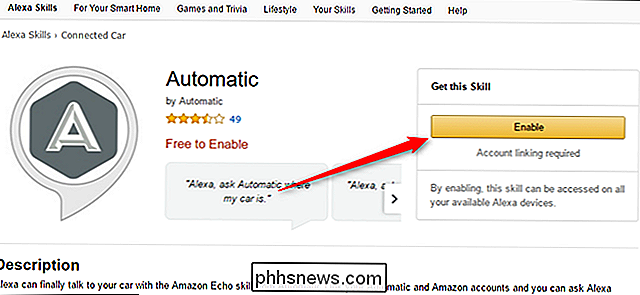
Avanti, Avrai bisogno di accedere al tuo account automatico per dare a Alexa il permesso di parlare con la tua auto. Inserisci il tuo indirizzo email e la password per il tuo account automatico e fai clic su Accedi.
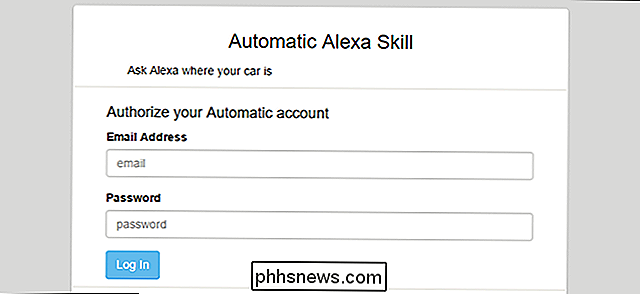
Dopo questo, puoi chiedere ad Alexa alcune cose sulla tua auto. Ecco i comandi che funzionano con Automatico.
- "Alexa, chiedi Automatico dove si trova la mia macchina." Questo comando ti dirà l'ultimo posto in cui la tua auto è parcheggiata. Sfortunatamente, se al momento sta guidando da qualche parte, Alexa non sarà in grado di dirti dove si trova, ma puoi sempre ottenere aggiornamenti in tempo reale dall'app.
- "Alexa, chiedi a Automatic quanto gas ho". Questo ti dirà quale percentuale del tuo serbatoio di benzina è piena. Questo è molto utile per verificare se non sei sicuro di dover colpire la stazione di rifornimento mentre vai al lavoro.
- "Alexa, chiedi in automatico quanto ho guidato la scorsa settimana / mese / anno." Questo uno è un po 'meno pratico, ma comunque utile se sei curioso. Chiedi a Alexa quanto guidi e Automatico ti dirà quante ore e miglia hai guidato nel periodo di tempo specificato. Attenzione: potrebbe essere deprimente scoprire quanta parte del tuo tempo è trascorsa nel traffico.
L'abilità Automatica è un po 'barebone, ma le poche caratteristiche che ha sono esattamente il tipo di cose che avresti bisogno da Alexa . La prossima volta che stai per partire per lavoro, puoi chiedere se hai bisogno di gas e aggiustarti di conseguenza, o puoi scoprire dove è la macchina dei tuoi figli in modo da poterli importunare per tornare a casa per cena.

Tablet Amazon Fire vs Fire Tablet Kids: Qual è la differenza?
Le tavolette antincendio Amazon offrono senza dubbio il miglior rapporto qualità-prezzo oggi disponibile sui tablet. L'azienda offre anche varie dimensioni e versioni di queste tavolette, tra cui tablet "Kids Edition" progettate per, beh, bambini. Ma cosa li rende diversi dai tablet in edizione standard?

Le diverse forme di autenticazione a due fattori: SMS, Autheticator App e altro
Molti servizi online offrono l'autenticazione a due fattori, che migliora la sicurezza richiedendo più della semplice password per accedere Esistono molti diversi tipi di metodi di autenticazione aggiuntivi che è possibile utilizzare. Diversi servizi offrono diversi metodi di autenticazione a due fattori e in alcuni casi è possibile scegliere tra diverse opzioni.



